Stijlen toepassen

Probeer het zelf
Wanneer u stijlen gebruikt om een document te maken, kunt u de weergave van het hele document met slechts een paar klikken wijzigen. U kunt vooraf gedefinieerde stijlen gebruiken, zoals Kop, Titel en Normaal, zodat elk kopniveau (of andere stijl) altijd hetzelfde lettertype en dezelfde grootte heeft wanneer deze in uw document wordt gebruikt. Als u later besluit dat u de stijl wilt aanpassen, wordt de wijziging overal weergegeven waar u die stijl hebt gebruikt. Met koppen kunt u ook delen van het document verplaatsen met behulp van het navigatiedeelvensterWeergave >, zodat u eenvoudig een inhoudsopgave kunt maken.
Als u geen stijl ziet die precies is wat u wilt, kunt u een bestaande stijl aanpassen of een nieuwe aangepaste stijl maken.
Opmerking: De stappen voor het gebruik van stijlen kunnen enigszins verschillen, afhankelijk van of u werkt vanuit een document dat is opgeslagen op uw Windows-bureaublad of dat u Word in een browser gebruikt.
-
Selecteer de tekst die u wilt opmaken.
Tip: Als u de muisaanwijzer in een alinea plaatst, wordt de stijl op de hele alinea toegepast. Als u bepaalde tekst selecteert, wordt alleen het geselecteerde deel opgemaakt.
-
Wijs op het tabblad Start een stijl aan om een voorbeeld ervan te bekijken.
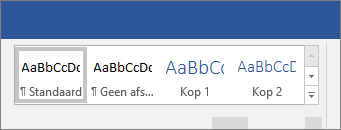
Als u een gewenste stijl niet ziet, selecteert u een van de pijlen naast de lijst met stijlen om door de galerie te bladeren of uit te vouwen.
-
Selecteer een stijl.
Opmerking: Als u een ander uiterlijk wilt, gaat u naar Ontwerpen > Thema's en selecteert u een nieuw thema. Elk thema heeft een eigen set stijlen.
-
Selecteer de tekst die u wilt opmaken.
Tip: Als u de muisaanwijzer in een alinea plaatst, wordt de stijl op de hele alinea toegepast. Als u bepaalde tekst selecteert, wordt alleen het geselecteerde deel opgemaakt.
-
Vouw op het tabblad Start de lijst met tekststijlen uit.

Opmerking: Het uiterlijk van de stijllijst kan variëren, afhankelijk van de versie die u gebruikt.
-
Selecteer een stijl in de lijst met schuifstijlen of selecteer Meer stijlen weergeven om meer stijlen te verkennen.
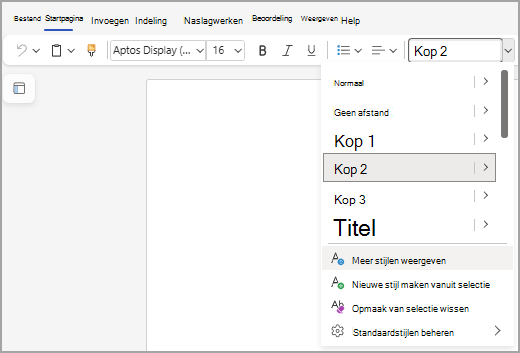
Wilt u meer?
Gebruik het navigatiedeelvenster in Word










